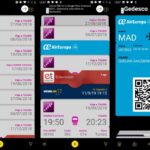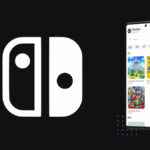¿El teclado de tu ordenador está bloqueado y no puedes escribir nada? Si has bloqueado el teclado sin querer y no puedes recordar cómo lo hiciste, sigue este tutorial para desbloquear el teclado del ordenador con Windows o Mac. Antes de comenzar, deberás averiguar si es posible que algunas teclas se hayan roto o bien se trata de un bloqueo por comandos. En caso de ser un teclado externo, puedes probar a conectarlo a otro PC. Si no, seguramente se trate de un problema de software, así que vamos a ver cómo desbloquear tu teclado.
¿Por qué se ha bloqueado el teclado de mi ordenador?
Antes de entrar de lleno en los diferentes métodos para desbloquear el teclado de tu ordenador, deberías aprender qué pasó para que no te vuelva a ocurrir. Normalmente ocurre porque presionamos un comando sin querer que provoca el bloqueo del mismo. Por ejemplo Alt Gr + Fn + F12 o bien Fn + F12. Aunque también hay algunos modelos de ordenadores que incluyen una tecla especial para bloquear el propio teclado, sobre todo en portátiles.
Cómo desbloquear el teclado de un ordenador Windows
Ahora que ya sabes qué pudo ocurrir, te vamos a contar un par de métodos para desbloquear el teclado del ordenador Windows. Lo más sencillo será averiguar si se ha producido la Desactivación automática de Teclas filtro de Windows, uno de los problemas más comunes que surgen al mantener pulsado la tecla Shift.
Así que, para desbloquear de nuevo tu teclado, mantén pulsado esta tecla que se encuentra en la parte inferior derecha (o izquierda) durante 4 segundos aproximadamente. De este modo, el sistema operativo desbloqueará automáticamente el teclado y podrás seguir usándolo.
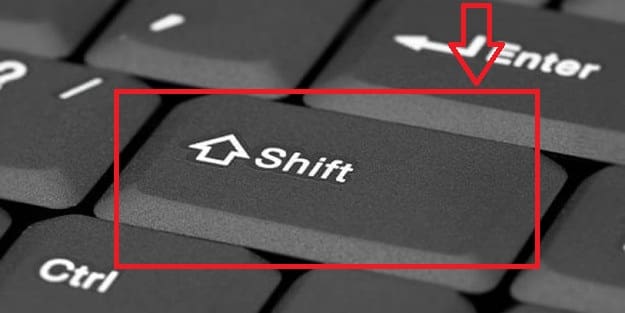
Si este método no te ha funcionado, entonces deberás entrar a los ajustes del teclado para desbloquearlo. Sigue estos sencillos pasos:
- Ve a panel de control y haz clic en Centro de Accesibilidad.
- Ahora, clic en Facilitar uso del teclado y desmarca las casillas de bloqueo en caso de que estén marcadas.
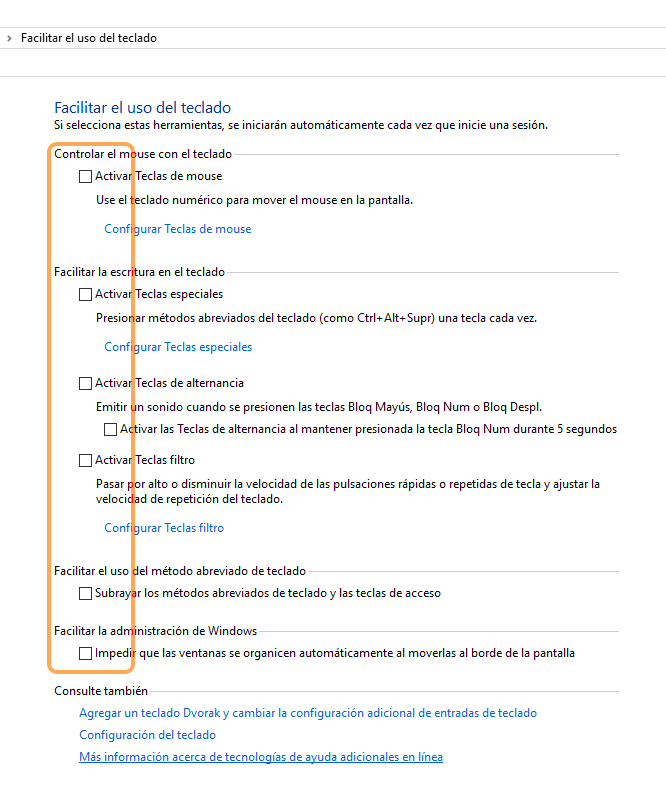
Cómo desbloquear teclado numérico en Windows
Si lo que te ocurre es que se ha bloqueado el teclado numérico específicamente, deberás presionar un comando en función del modelo de ordenador que tengas. Normalmente esto suele ocurrir en portátiles pero también es válido para sobremesa. Eso sí, fíjate que justo en ese teclado suele haber un botón de bloqueo y desbloqueo.
| Acer, Toshiba, Samsung | Fn + 11 | Shift + Num Lock |
| Sony, Gateway | Fn + Num Lock | Fn + F11 + Scroll lock |
| HP | Fn + F8 | Ctrl + F11 | Fn + Shift + Nm Lock |
| Dell | Fn + F4 |
| Lenovo, ASUS | Fn + Nmlk |

Cómo desbloquear el teclado de Mac
En el caso de los MacBook es raro que se bloquee el teclado. Siempre puedes probar a presionar Fn + F6 pero lo cierto es que en los últimos modelos de Mac no sirve para desbloquearlo. Lo mejor es acceder a la configuración y ver que todo está en orden. Para ello:
- Selecciona el logo de Apple en la esquina superior izquierda, entra en Preferencias del Sistema y luego en Accesibilidad.
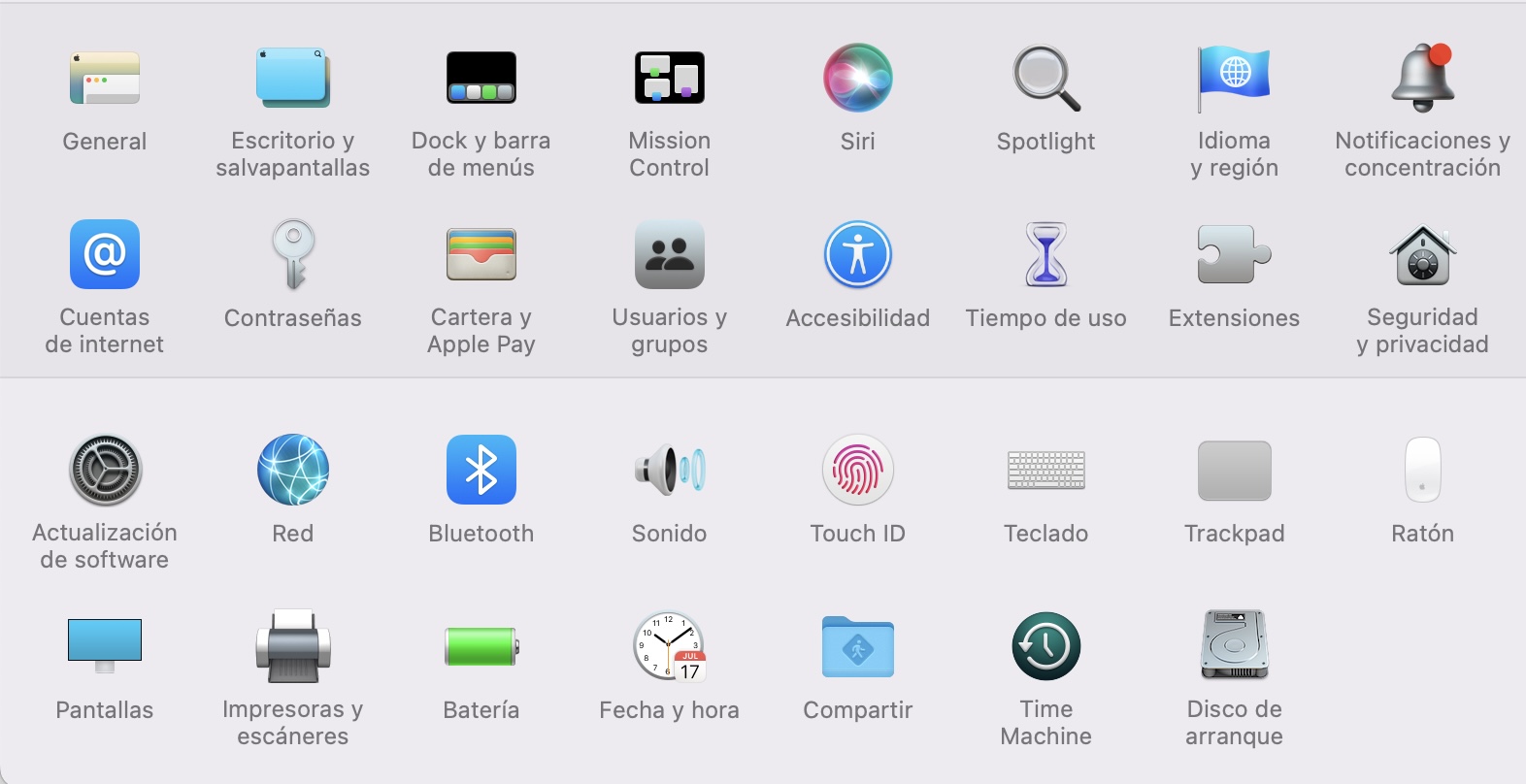
- Busca la opción de teclado en la parte izquierda y, en la sección de hardware, comprueba que la opción de «Activar teclas lentas» está desactivada.
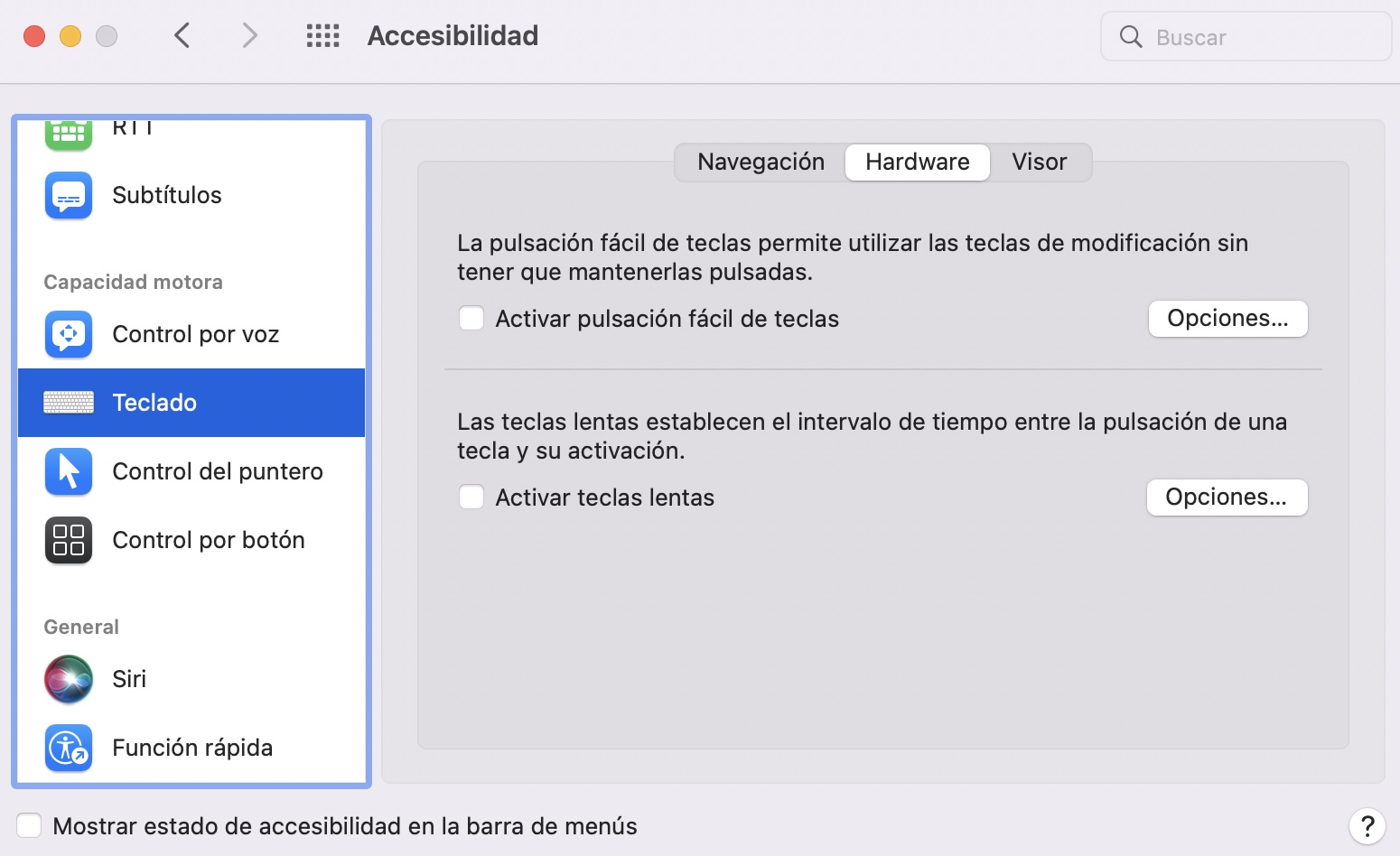
- Ahora vuelve a “Preferencias del sistema” > «Teclado» > «Fuentes de entrada» y comprueba que la configuración corresponde a tu teclado y que está activo.
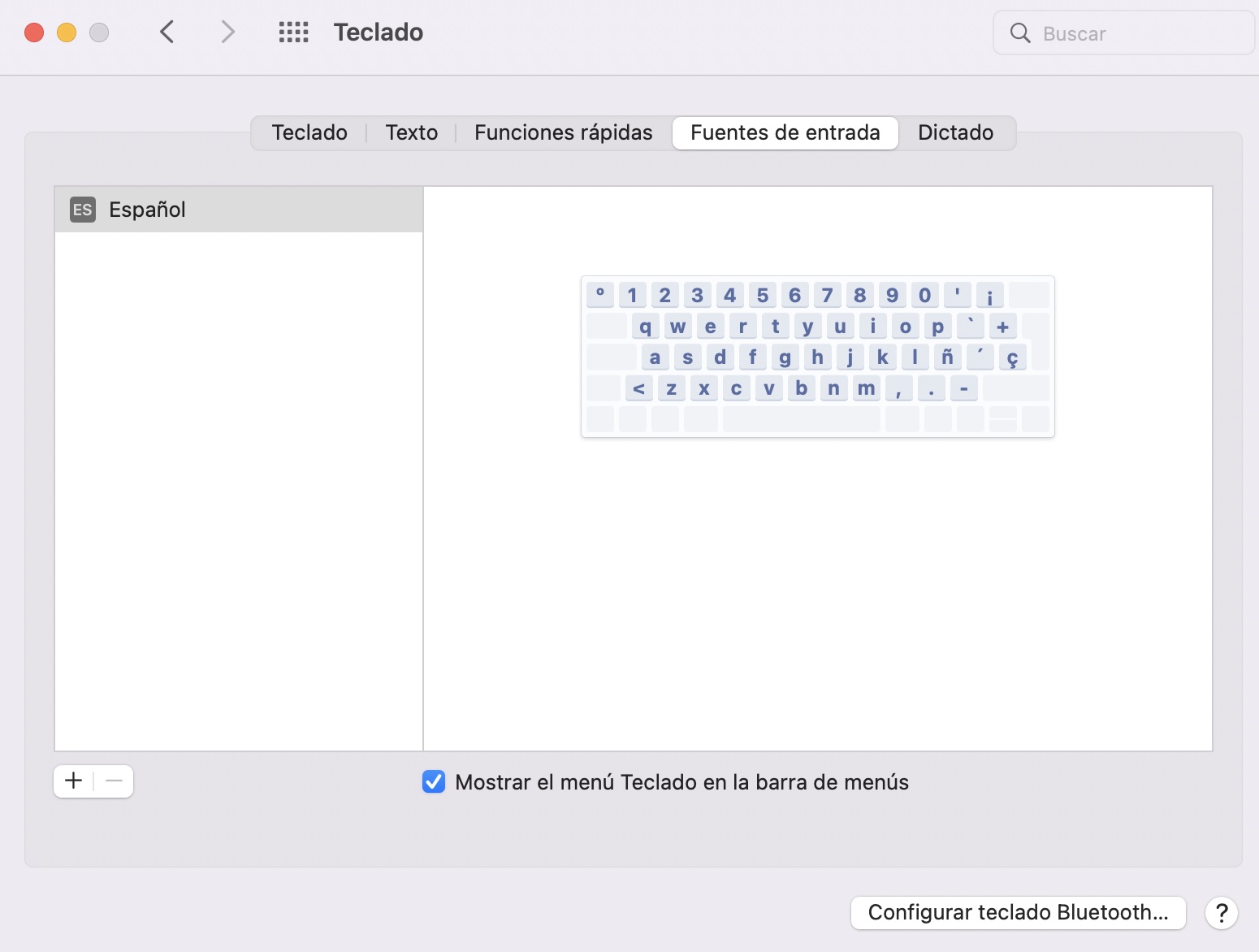
De esta forma habrás podido desbloquear el teclado del ordenador Windows o Mac fácilmente. Aún así, recuerda el comando que hayas pulsado sin querer (sobre todo en Windows) y que ha sido el causante de que el teclado se bloquee. De esta forma te será más sencillo desbloquearlo la próxima vez.